Avec Decision Optimization expérimentation Visualisation afficher, vous pouvez configurer la représentation graphique des données d'entrée et des solutions pour un ou plusieurs scénarios. Vous pouvez ainsi comparer différents scénarios pour valider des modèles et des décisions métier.
Le Visualisation afficher est commun à tous les scénarios d'un Decision Optimization expérimentation.
- Remarques
- Tables
- Graphiques
- Graphiques Vega
- Diagrammes de Gantt
- Tableaux croisés dynamiques
Vous pouvez éditer ces widgets à l'aide de l' éditeur de widget.
Pages de visualisation
Vous pouvez utiliser des pages dans le Visualisation afficher pour mieux organiser vos visualisations, par exemple pour séparer les données d'entrée et les données de solution.
Par exemple, l'image suivante montre un tableau et un graphique à barres qui apparaissent dans l'onglet Solution.
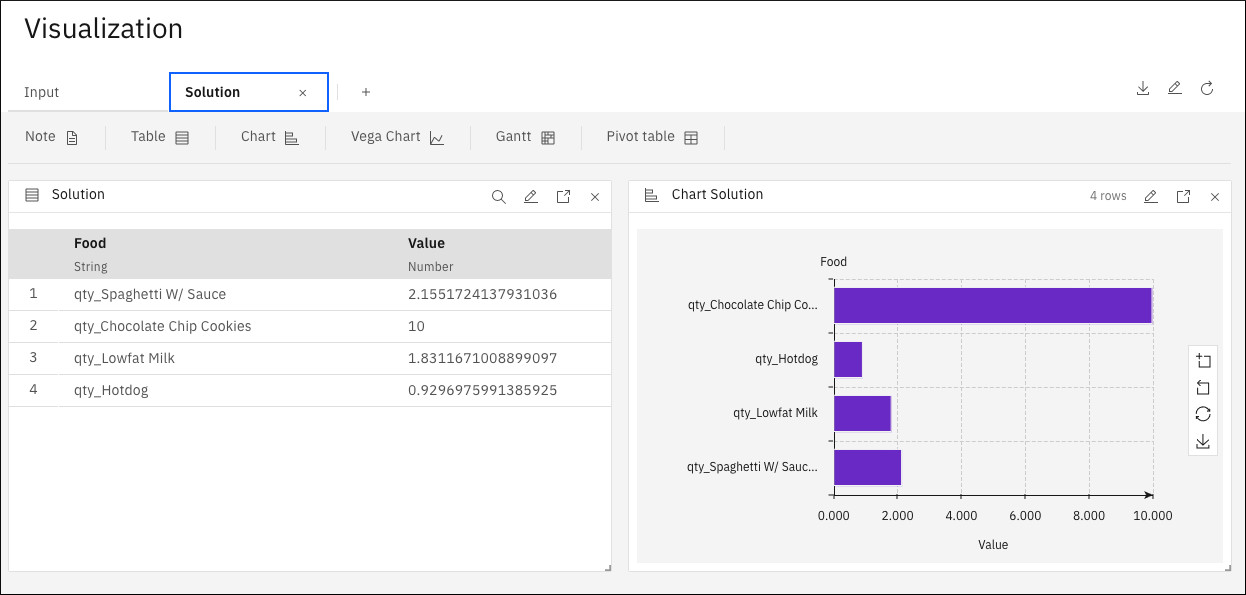
Pour ajouter des pages dans le Visualisation afficher, cliquez sur le signe plus. Ensuite, vous pouvez personnaliser les éléments affichés sur chaque page. Vous pouvez également modifier le nom de la page en cliquant deux fois sur l'onglet de la page.
Vous pouvez créer différentes pages pour différents scénarios ou combiner des scénarios sur une même page.
Pour éditer une page, cliquez sur l'icône Editer le tableau de bord (crayon) au niveau de la page. Dans l' Editeur de visualisation qui s'ouvre, vous pouvez éditer le nom de la page, la réorganiser et ajouter des pages.
Pour supprimer une page, cliquez sur le bouton Supprimer dans l'onglet de la page ou dans l' Editeur de visualisation.